🔍 优点: 免费、系统自带
⚠️ 缺点: 信息较杂,需要一定判断能力
二、通过打印机驱动查看打印记录(部分品牌支持)
有些品牌的打印机驱动自带“打印历史”功能,比如惠普(HP)、佳能(Canon)、爱普生(Epson)等。
操作步骤:
进入“控制面板”→“设备和打印机”。
找到你使用的打印机,右键选择“查看打印队列”或“打印机属性”。
查看是否有“历史记录”或“日志”选项卡,里面有打印文件名、时间、页数等信息。
🔍 优点: 直观、清晰
⚠️ 缺点: 并非所有打印机都支持
三、使用专门的监控软件(适合企业长期管理)
如果你经常需要查打印记录,有多台打印机、或者想监控别人是否偷偷打印了文件,可以安装一些打印监控软件,比如域智盾软件。
操作方法:
确保你的电脑已经正确安装了软件的管理端、服务器端和客户端。
在管理控制台中,找到“策略模板”,选择“本地审计”,勾选“开启打印审计”、“开启文件操作审计”等,点“确定”,软件就会自动收集相关日志。
你可以根据日期范围、用户、打印机名称、文档名称等条件进行筛选。
可以点击查看更详细的打印信息,如打印时间、使用的纸张类型、页数以及可能的其他相关数据。
更细致的管理(可选)
还是打开“策略模板”,选择“打印管理”,可以禁用打印机,选择是否允许提交打印申请、是否允许使用虚拟打印机
允许哪台打印机(相当于一个白名单),确保只有列入白名单的打印机能够被使用。
可以根据需要设定工作模式,例如对全部进程生效、仅对某些进程生效等。
可以设置打印水印,自定义水印的内容,调整水印的字体大小、颜色和透明度等。
🔍 优点: 功能强大、记录全面
💰 缺点: 部分软件需付费,安装需谨慎
四、查看文档属性(适用于自己打印的文件)
如果你只是想确认某个文件是否被打印过,可以尝试查看文档的“属性”。
操作步骤:
右键点击文件 → 选择“属性”。
切换到“详细信息”选项卡。
查看是否有“打印时间”、“上次打印者”等信息(部分文档格式如Word、PDF支持)。
🔍 优点: 快速、简单
⚠️ 缺点: 并非所有文件都记录打印信息
怎么选?
如果你只是偶尔想查一下打印记录,可以试试第一种或第四种方法;
如果你是老板、管理员,或者担心数据安全,建议直接安装专业的打印监控软件,不仅能查记录,还能防泄密。
别再傻傻问“怎么查打印记录”了,这4个方法,总有一个适合你!
编辑:小然返回搜狐,查看更多